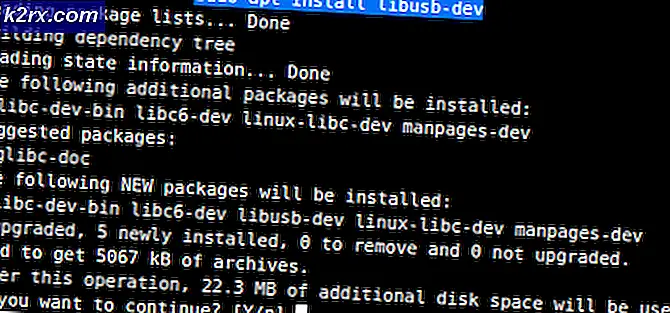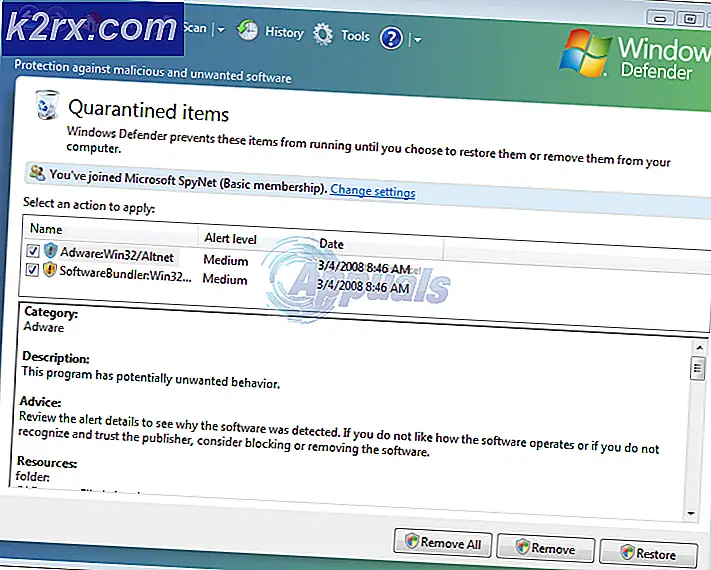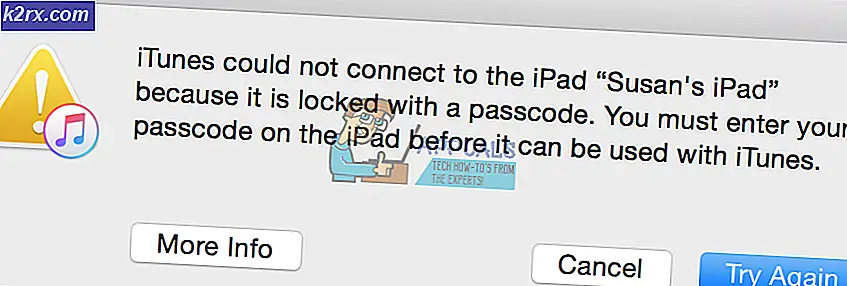Fix: Steam-Fehlercode 118
Steam ist eine von Valve Corporation eingerichtete Digital Distribution-Plattform zum Kauf und Spielen von Videospielen. Die Plattform bietet auch eine einfache Spielverwaltung und wird von Millionen von Spielern geliebt, die sie jeden Tag nutzen. Laut unseren Berichten waren jedoch viele Benutzer mit dem Problem konfrontiert, dass ein Fehler aufgetreten ist. “Code 118"Zeigt sich mit der Meldung"Es kann keine Verbindung zum Server hergestellt werdenBeim Versuch, den Laden oder sogar die Bibliothek zu öffnen.
Was verursacht den "Fehlercode 118" in Steam?
Nachdem wir zahlreiche Berichte von mehreren Benutzern erhalten hatten, beschlossen wir, das Problem zu untersuchen, und entwickelten eine Reihe von Lösungen, deren Implementierung für die meisten unserer Benutzer behoben wurde. Außerdem haben wir die Gründe untersucht, aus denen dieser Fehler ausgelöst wird, und sie unten aufgeführt.
Nachdem Sie ein grundlegendes Verständnis der Art des Problems haben, werden wir uns den Lösungen zuwenden. Stellen Sie sicher, dass diese Lösungen in der Reihenfolge implementiert werden, in der sie bereitgestellt werden, um Konflikte zu vermeiden.
Lösung 1: Durchlassen der Firewall
Die Windows-Firewall blockiert möglicherweise den Steam-Client daran, Kontakt mit seinen Servern aufzunehmen, wodurch der Fehler möglicherweise ausgelöst wird. Daher stellen wir in diesem Schritt sicher, dass die Steam-Anwendung durch die Firewall zugelassen wird. Dafür:
- Drücken Sie das "Windows” + “S.Tasten gleichzeitig und Art im "Firewall”
- Klicken auf die erste Option und dann klicken auf der "ermöglichen ein App oder Feature durch Firewall" Möglichkeit.
- Klicken auf der "Veränderung die Einstellungen" Möglichkeit.
- Scrollen Sie in der Liste nach unten und stellen Sie sicher, dass prüfen beide "Öffentlichkeit" und "PrivatgeländeOption fürDampf Klient“.
- Klicken auf die Option anwenden und prüfen um zu sehen, ob das Problem weiterhin besteht.
Lösung 2: Schalten Sie den Internet-Router aus und wieder ein
Wenn die Internetgeschwindigkeit langsam ist oder nicht richtig konfiguriert ist, kann der Steam-Client möglicherweise Probleme beim Herstellen einer Verbindung mit seiner Datenbank haben, aufgrund derer dieser Fehler ausgelöst wird. Daher werden wir in diesem Schritt den Internet-Router vollständig aus- und wieder einschalten, um seine Konfigurationen neu zu initialisieren. Dafür:
- Stecker aus dem “Leistung Kabel”Des Internet-Routers.
- Warten für 5 Minuten und Stecker die Schnur zurück im.
- Warten bis der Internetzugang gewährt wird, starten Dampf und prüfen um zu sehen, ob das Problem weiterhin besteht.
Lösung 3: Deaktivieren widersprüchlicher Anwendungen
Der Fehler kann ausgelöst werden, wenn eine Anwendung oder ein Dienst eines Drittanbieters ihn stört. Daher werden wir in diesem Schritt alle zusätzlichen Dienste und Anwendungen deaktivieren. Dafür:
- Drücken Sie das "Windows” + “R.Tasten gleichzeitig, um die Eingabeaufforderung zu öffnen.
- Art im "msconfig" und drücke "Eingeben“.
- Klicken auf der "DienstleistungenRegisterkarte und deaktivieren Sie das Kontrollkästchen "Ausblenden alle Microsoft Dienstleistungen" Möglichkeit.
- Klicken auf der "Deaktivieren Alle ”und dannklicken auf der "AnlaufenRegisterkarte.
- Klicken auf der "Öffnen Aufgabe Manager”Option undklicken auf eine dort aufgeführte Anwendung.
- Klicken auf der "Deaktivieren”Taste zudeaktivieren es startet nicht automatisch beim Start.
- Wiederholen Sie diesen Vorgang unddeaktivieren alle Anwendungen auf der Liste.
- Neu starten Ihren Computer und führen Sie nur den "Steam Client".
- Überprüfen Sie, ob das Problem behoben ist. In diesem Fall können Sie die Dienste "1 x 1" aktivieren, bis das Problem erneut auftritt. Auf diese Weise können Sie das Problem einfach auf einen einzelnen Dienst oder eine einzelne Anwendung beschränken und dauerhaft deaktivieren.
Lösung 4: Nach Viren suchen
Wenn der Computer von Malware oder einem Virus betroffen ist, kann er bestimmte Elemente der Steam-Software stören und beim Versuch, eine Verbindung zu den Servern herzustellen, Probleme verursachen. Daher wird empfohlen, den Computer auf Viren zu scannen. Sie können die Expertise vondieseArtikel, der Ihnen beim Scannen und Löschen von Viren hilft.